Microsoft Edge tiene una función de zoom de página que puede configurar haciendo clic en Más (el icono que muestra tres documentos) o con Ctrl + Desplazamiento del mouse como cualquier otro navegador. Edge no mantiene la configuración del factor de zoom para sitios web individuales.

Google Chrome, por otro lado, mantiene la configuración de zoom por sitio web y también puede elegir el factor de zoom predeterminado.
Si no utiliza la función de zoom en Edge, para evitar el zoom accidental usando Ctrl + Desplazamiento del mouse, pellizcos y estiramientos (en dispositivos táctiles), puede deshabilitar el zoom usando el registro. Además, puede preestablecer el factor de zoom (predeterminado) antes de bloquear la función.
Esta publicación tiene la configuración de registro para deshabilitar la función de zoom de Edge, bloquear el nivel de zoom al 100% o restablecer automáticamente el nivel de zoom cada vez que inicie Edge.
Actualización [2019]: las ediciones del registro en este artículo ya no funcionan en Windows 10 v1809
Desactivar la función de zoom en Microsoft Edge [Bloquear al 100%]
1. Primero, configure su factor de zoom preferido (digamos 100%) en Microsoft Edge antes de proceder a deshabilitar la opción de zoom.
2. Inicie el Editor del registro (regedit.exe)
3. Vaya a la siguiente rama:
HKEY_CURRENT_USER \ SOFTWARE \ Classes \ Local Settings \ Software \ Microsoft \ Windows \ CurrentVersion \ AppContainer \ Storage \ microsoft.microsoftedge_8wekyb3d8bbwe \ MicrosoftEdge \ Zoom
4. Cree un valor DWORD llamado ZoomDisabled
5. Haga doble clic en ZoomDisabled y establezca sus datos en 1
Si no configuró el nivel de zoom deseado en el paso 1 o desea cambiarlo en el registro más adelante, siga estos pasos:
6. Cree un valor DWORD llamado ZoomFactor
7. Haga doble clic en ZoomFactor y configure sus datos en 186a0 (para el 100%). Para fijar el factor de zoom al 125%, use 1e848
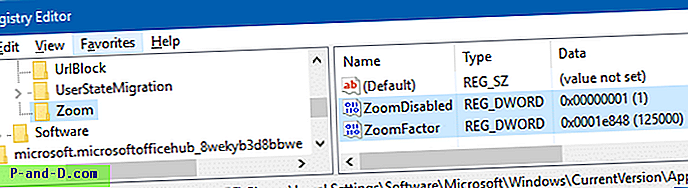
| Bloquear / fijar el nivel de zoom en | maleficio | decimal |
|---|---|---|
| 100% | 186a0 | 100000 |
| 110% | 1adb0 | 110000 |
| 125% | 1e848 | 125000 |
7. Salga del Editor del registro.
Restablece el nivel de zoom (100%) automáticamente cada vez que inicias Edge
Hay situaciones en las que necesita la función de zoom, especialmente cuando navega por páginas web heredadas y no receptivas que muestran fuentes pequeñas (con valores fijos de "px") que no se escalan en consecuencia. Por lo tanto, es posible que desee utilizar la función de zoom para la sesión de navegación actual, pero le gustaría restablecer el factor de zoom al 100% en cada inicio. Aquí hay una configuración de registro que hace eso exactamente.
En la clave de registro mencionada anteriormente, cree un valor DWORD llamado ResetZoomOnStartup2 y establezca los datos del valor de ResetZoomOnStartup2 en 1 .
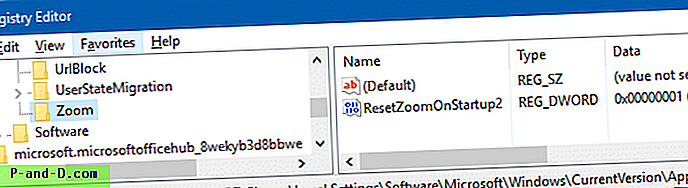
Automatizar la configuración utilizando archivos de registro
Puede automatizar la configuración anterior utilizando archivos REG. Descargue edge-zoom-feature.zip, que tiene tres archivos REG disable-edge-zoom.reg, reset-edge-zoom.reg y undo.reg . Ejecute el archivo REG apropiado según sus requisitos. Deshacer el archivo REG elimina los tres valores de registro: ZoomDisabled, ZoomFactor y ResetZoomOnStartup2, para que se utilicen las configuraciones predeterminadas.



